
КАТЕГОРИИ:
Архитектура-(3434)Астрономия-(809)Биология-(7483)Биотехнологии-(1457)Военное дело-(14632)Высокие технологии-(1363)География-(913)Геология-(1438)Государство-(451)Демография-(1065)Дом-(47672)Журналистика и СМИ-(912)Изобретательство-(14524)Иностранные языки-(4268)Информатика-(17799)Искусство-(1338)История-(13644)Компьютеры-(11121)Косметика-(55)Кулинария-(373)Культура-(8427)Лингвистика-(374)Литература-(1642)Маркетинг-(23702)Математика-(16968)Машиностроение-(1700)Медицина-(12668)Менеджмент-(24684)Механика-(15423)Науковедение-(506)Образование-(11852)Охрана труда-(3308)Педагогика-(5571)Полиграфия-(1312)Политика-(7869)Право-(5454)Приборостроение-(1369)Программирование-(2801)Производство-(97182)Промышленность-(8706)Психология-(18388)Религия-(3217)Связь-(10668)Сельское хозяйство-(299)Социология-(6455)Спорт-(42831)Строительство-(4793)Торговля-(5050)Транспорт-(2929)Туризм-(1568)Физика-(3942)Философия-(17015)Финансы-(26596)Химия-(22929)Экология-(12095)Экономика-(9961)Электроника-(8441)Электротехника-(4623)Энергетика-(12629)Юриспруденция-(1492)Ядерная техника-(1748)
Вставка объектов
|
|
|
|
Если есть необходимость, то в документ Ms Word можно вставить объект из другого приложения, например, из КОМПАСА (рис.10). Для этого проделайте следующее:
- Откройте меню ВСТАВКА – ОБЪЕКТ
- выберите нужный объект из файла:


И нажмите кнопку ОК. Вставится нужный объект со всеми параметрами(рис. 10).
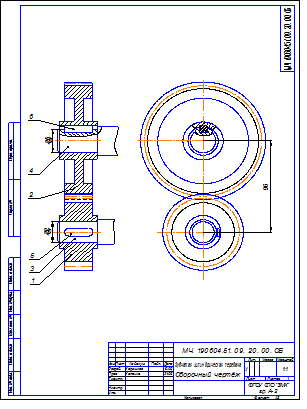
Рисунок 10 – Вставленный из КОМПАСА объект
Вставленный таким образом объект можно редактировать: при двойном щелчке мышки по объекту, откроется программа, в которой этот объект был создан. Кроме того, с таким объектом можно работать как с обычным рисунком.
Однако рисунки таким способом не вставляются.
РАБОТА С ТАБЛИЦАМИ
Чтобы создать таблицу, необходимо открыть меню окна программы ТАБЛИЦА, где выбрать вкладку ВСТАВИТЬ ТАБЛИЦУ. В этой вкладке выбрать нужное количество строк и столбцов:


Таблица вставляется на лист:
Чтобы изменить размер какой-то конкретной ячейки вручную, надо выделить две соседние ячейки, затем подхватить мышкой нужную границу:


и переместить эту границу влево/вправо:


Чтобы разместить текст в ячейке по заданному формату, необходимо зайти в меню ТАБЛИЦА, выбрать свойства таблицы и установить требуемые параметры:

Если таблица переходит с одной страницы на другую (длинная), то чтобы информация в таблице «не плавала», а переносилась по строкам, желательно разбить таблицу, для чего поставить курсор в нужную строку, а в меню ТАБЛИЦА выбрать команду РАЗБИТЬ ТАБЛИЦУ (рис. 11).
Рисунок 11 – После команды «разбить таблицу» таблица разделилась на две части
Чтобы убрать/нарисовать границы у таблицы, надо выделить всю таблицу или нужные ячейки и воспользоваться кнопкой ВНЕШНИЕ ГРАНИЦЫ на панели инструментов:
 |
Или воспользоваться инструментом панели ТАБЛИЦЫ И ГРАНИЦЫ:

Если таблица продолжается на следующих листах, то она должна иметь такую же «шапку», что и на первой странице, а ее продолжение на других страницах должно иметь надпись над таблицей: Продолжение таблицы (например,4):

Продолжение таблицы 4
| Название | Штук | Вес | Первая | Вторая |
Расстояние от надписи до таблицы 6 мм. Название таблицы расположено на одном уровне с самой таблицей и составляет 3 мм от границ рамки в колонтитулах.
Для объединения/разбивки ячеек служат соответствующие команды в меню ТАБЛИЦА или инструменты панели ТАБЛИЦЫ И ГРАНИЦЫ:




 Чтобы изменить направление текста в ячейке нужно воспользоваться инструментом НАПРАВЛЕНИЕ ТЕКСТА на панели инструментов и повернуть текст в нужном направлении:
Чтобы изменить направление текста в ячейке нужно воспользоваться инструментом НАПРАВЛЕНИЕ ТЕКСТА на панели инструментов и повернуть текст в нужном направлении:

ПОМНИТЕ: для работы с таблицей, равно, как и с другими объектами, вначале необходимо ВЫДЕЛИТЬ участок или объект для работы и только потом производить какие-либо действия!
|
|
|
|
|
Дата добавления: 2014-11-25; Просмотров: 538; Нарушение авторских прав?; Мы поможем в написании вашей работы!